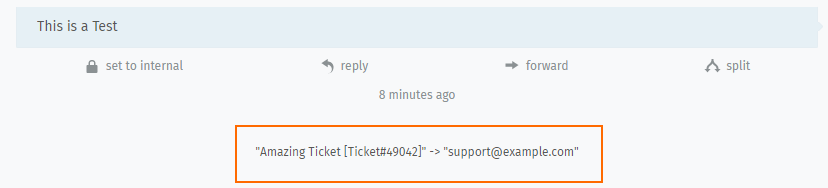Bemerkung
Header-basierte Aktionen in Microsoft 365-Kanälen funktionieren auf die gleiche Weise wie in E-Mail-Kanälen. Aus diesem Grund wurde der Abschnitt wörtlich von hier übernommen.
Header basierte Aktionen¶
Mit bestimmten E-Mail-Headern können Sie Zammad dazu bringen, je nach Inhalt der Header unterschiedliche Aktionen auszuführen. Wenn Sie also eine neue E-Mail erstellen (z.B. über ein Formular auf Ihrer Website), können Sie diese Header so einstellen, dass sie Aktionen ausführen oder spezielle Informationen wie benutzerdefinierte Attribute übermitteln.
Gefahr
🛡 Vertrauenswürdige Kanäle notwendig 🛡
Diese Funktion stellt ein potenzielles Risiko bei der externen Kommunikation dar und erfordert daher, dass Kanäle ausdrücklich als vertrauenswürdig eingestuft werden. Eine Anleitung, wie Sie einen Kanal als vertrauenswürdig einstufen können, finden Sie am Ende dieser Seite.
Tipp
Die unten aufgeführten Header-Namen sind Beispiele und unserer Meinung nach die wichtigsten. Sie können jedoch fast alle Artikel- oder Ticket-Attribute, einschließlich benutzerdefinierter Attribute, anpassen, wenn Sie den genauen Namen des Attributs kennen. Schauen Sie unter hier nach, um die Namen der Attribute zu finden.
Bitte beachten Sie, dass bei den Header-Namen die Groß- und Kleinschreibung nicht beachtet wird, bei den Header-Werten jedoch schon. Stellen Sie sicher, dass Sie die Werte in der korrekten Groß- und Kleinschreibung angeben, da sie sonst nicht die gewünschte Funktion auslösen.
Automatische Antworten¶
Normalerweise führt Zammad interne Prüfungen durch, um festzustellen, ob eine eingehende E-Mail eine automatische Antwort ist. In solchen Fällen sendet Zammad keine Trigger-basierten Antworten. Sie können dies mit den unten genannten Headern außer Kraft setzen:
x-zammad-send-auto-responseVerwenden Sie
false, um Trigger-basierte Antworten zu deaktivieren. Sofern Sie es auftruesetzen, wird Zammad eine Antwort senden.Diese Option funktioniert nicht, wenn z.B.
precedence: listgesetzt ist, es sei denn, Sie verwenden auch den unten stehenden Auto Response-Header.x-zammad-is-auto-responseWenn Sie diesen Header setzen weiß Zammad, dass die entsprechende E-Mail eine automatisch generierte Antwort ist (
true). Das verhindert die Ausführung von E-Mail-basierten Triggern.Setzen Sie den Header auf
false, wenn eine automatische Antwort generiert werden soll.Dieser Header erlaubt es, die automatische Erkennung zum Beispiel für
precedence: listzu übersteuern.
Ticket Attribute¶
Mit Zammad können Sie Header verwenden, um die Erstellung von Tickets oder Rückfragen anzupassen. Die Manipulation kann anstelle von Triggern verwendet werden. Trigger werden nach den Auswertung der Header ausgeführt und können deshalb E-Mail-Header außer Kraft setzen.
Um zwischen Ticket-Erstellung und Nachfrage zu unterscheiden:
Verwenden Sie für die Erstellung:
X-Zammad-Ticket-{Attribute Name}Verwenden Sie für Antworten:
X-Zammad-Ticket-FollowUp-{Attribute Name}
Das erlaubt es, die Änderungen nur in der erforderlichen Situation auszuführen.
Tipp
Wenn Sie Attribute verwenden, die Datums-/Zeitwerte enthalten, stellen Sie sicher, dass Sie Zeitzonen angeben. Beim Beispiel für den 28. September 2021 um 8 Uhr MESZ können Sie eines der folgenden Beispiele verwenden:
2021-09-28T08:00:00+02002021-09-28T08:00:00+02:002021-09-28T06:00:00.000Z
X-Zammad-Ticket-Priority&X-Zammad-Ticket-FollowUp-Priority- Ermöglicht Ihnen die Anpassung der Ticket-Priorität.Beispiel:
X-Zammad-Ticket-Priority: 1 low X-Zammad-Ticket-Group&X-Zammad-Ticket-FollowUp-Group- Ermöglicht Ihnen, in die reguläre Gruppenzuweisung einzugreifen.Beispiel:
X-Zammad-Ticket-Group: Verkauf X-Zammad-Ticket-Owner&X-Zammad-Ticket-FollowUp-Owner- Weisen Sie ein Ticket direkt einem Besitzer zu oder ändern Sie diesen. Gültige Werte sind entweder
LoginoderE-MailBeispiel:X-Zammad-Ticket-Owner: jdoe X-Zammad-Ticket-State&X-Zammad-Ticket-FollowUp-State- Setzen Sie einen bestimmten Ticket-Status.Beispiel:
X-Zammad-Ticket-State: closedWarten-Status erfordern immer daspending_time-Attribut zusätzlich.Beispiel:X-Zammad-Ticket-Pending_Time: 2021-09-26T08:00:00+0200 X-Zammad-Customer-Email- Verändern Sie den Kunden des Tickets. Das kann ein anderer Benutzer sein als der Absender. Antworten an den Original-Absender sind weiterhin möglich.Beispiel:
X-Zammad-Customer-Email: jdoe@example.comDieser Header steht für Follow-Ups nicht zur Verfügung.
X-Zammad-Customer-Login- Verändern Sie den Kunden des Tickets. Das kann ein anderer Benutzer sein als der Absender. Antworten an den Original-Absender sind weiterhin möglich.Beispiel:
X-Zammad-Customer-Login: jdoeDieser Header steht für Follow-Ups nicht zur Verfügung.
Artikel Attribute¶
Zammad erlaubt es, die Attribute und den Status von Artikeln für bereits abgerufene E-Mails zu verändern.
X-Zammad-Article-Sender- Passen Sie den Absender-Typ an (Agent, Kunde oder System)Beispiel:
X-Zammad-Article-Sender: SystemSystem-E-Mails werden in ähnlicher Weise angezeigt wie Trigger-Antworten. Benutzer können sie nicht direkt sehen und sehen nur einen Indikator wie diesen:
X-Zammad-Article-Type- Ändert den Artikel-Typ von eingehenden E-Mails. Das setzt voraus, dass Sie wissen welche Artikel-Typen in Ihrem System verfügbar sind.Beispiel:
X-Zammad-Article-Type: phoneWarnung
Dieser Header kann unerwünschte Auswirkungen in Ihrer Zammad-Instanz haben und zu unerwartetem Verhalten führen. Nutzen Sie diesen mit absoluter Vorsicht!
X-Zammad-Article-Internal- Verändert die Sichtbarkeit (intern/öffentlich) des Artikels.Beispiel:
X-Zammad-Article-Internal: true X-Zammad-Ignore- Weist Zammad an, die E-Mail zu verwerfen.Beispiel:
X-Zammad-Ignore: true
Vertrauenswürdiger Kanal¶
Bemerkung
🚧 Nur selbst gehostet 🚧
Die folgenden Einstellungen sind nur für Benutzer einer selbst gehosteten Instanz verfügbar.
Gefahr
⚠️ Wie bereits erwähnt, ist dies gefährlich und kann zu unerwartetem Verhalten bei der Kommunikation mit externen Parteien führen. Befolgen Sie die folgenden Anweisungen nur, wenn Sie wissen, was Sie tun.
Das Setzen eines Kanals auf trusted kann nur über die Konsole erfolgen. Führen Sie die folgenden Befehle in der Rails-Konsole aus:
>> Channel.all
Suchen Sie die id des Kanals, den Sie auf trusted setzen wollen.
Wählen Sie Ihren identifizierten Kanal aus (ersetzen Sie die 99 durch die richtige ID):
>> channel = Channel.find(99)
Zeigt die aktuell aktivierten Funktionen des ausgewählten Kanals an:
>> options = channel[:options]
Fügen Sie das Kennzeichen "trusted"=>true für den eingehenden Kanal hinzu:
>> options[:inbound][:trusted] = true
Speichern Sie Ihre Änderungen:
>> channel.save!